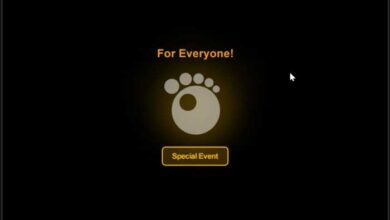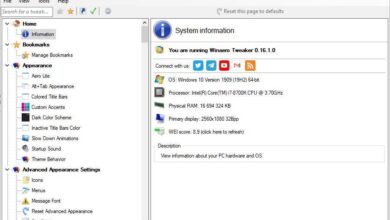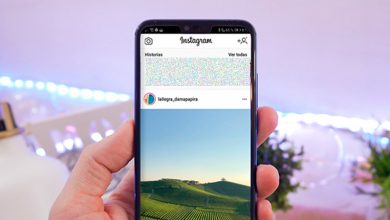Accélère le démarrage de Windows: ce sont les applications qui ralentissent le plus le démarrage de votre PC
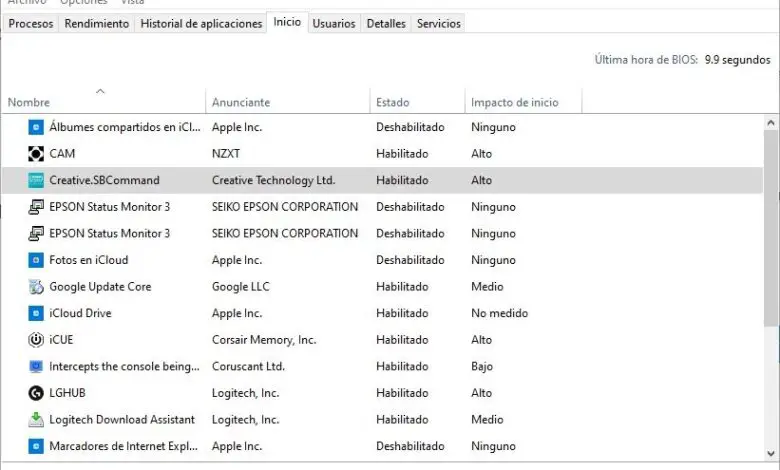
Nous appuyons sur le bouton d’alimentation de notre ordinateur et attendons. Nous attendons. Nous attendons. Les secondes passent, une minute passe et Windows continue de démarrer et de charger tous les programmes que nous avons configurés au démarrage du PC. Cela vous semble familier? L’une des raisons pour lesquelles les ordinateurs mettent plus de temps à démarrer et à être entièrement prêts est le grand nombre d’ applications configurées pour s’exécuter au démarrage du PC . Et tous n’ont pas le même impact sur le démarrage du PC, mais certains, comme ceux que nous allons voir, peuvent alourdir beaucoup plus que nous ne le pensons notre PC.
Lorsque nous installons des applications sur notre ordinateur, certaines d’entre elles sont généralement configurées pour démarrer automatiquement au démarrage de Windows . En fonction du temps d’application, cela peut être utile car cela nous permettra de l’avoir prêt à l’emploi dès le premier instant. Cependant, cela peut aussi être un problème pour les performances de nos équipements, car de nombreuses applications s’exécutant en même temps sur notre PC rendront le démarrage beaucoup plus long.
De plus, toutes les applications n’ont pas la même influence sur le temps de démarrage du PC.
Les applications qui ralentissent le plus le démarrage de notre PC
Parmi toutes les applications généralement exécutées au début de Windows, certaines des plus lourdes et qui font que notre PC prend plus de temps à démarrer sont:
- Édition d’applications , en particulier celles d’Adobe. Photoshop, Lightroom, Adobe Creative Cloud, etc. Toutes ces applications sont chargées au début de Windows et sont celles qui ralentissent le plus notre PC. Nous devons les désactiver et les exécuter manuellement lorsque nous en avons besoin.
- Applications de chat . L’une des applications les plus présentes au début de Windows est Skype. Et, bien que cela semble inoffensif, c’est l’un de ceux qui ralentissent le plus notre PC.
- Applications Apple . Si nous utilisons iTunes ou iCloud, nous devons savoir que ces applications ajouteront un bon nombre de secondes au temps de démarrage de notre PC.
- Clients de synchronisation cloud . En plus de OneDrive, qui est installé par défaut dans Windows 10, si nous installons d’autres applications pour le cloud, telles que DropBox, Google Drive, pCloud ou Amazon Drive, notre PC mettra beaucoup plus de temps à démarrer.
- Clients de jeu . Sûrement beaucoup d’entre nous ont Steam, Origin, uPlay, GOG et d’autres applications installées pour télécharger toutes sortes de jeux et y jouer. Ces applications sont généralement assez lourdes et, par conséquent, il est conseillé de les désactiver au démarrage pour les exécuter manuellement si nécessaire.
Ce que nous devons nous demander, c’est: avons-nous vraiment besoin de toutes ces applications pour démarrer au démarrage? Probablement pas.
Comment connaître les applications qui ralentissent le plus votre PC
En plus de celles que nous venons de vous dire, le gestionnaire de tâches de Windows 10 nous permet de savoir facilement quelles applications pèsent au démarrage de notre PC. Pour les voir, il suffit d’appuyer sur Ctrl + Shift + Esc, aller dans l’onglet «Accueil» et regarder la colonne «démarrer l’impact».
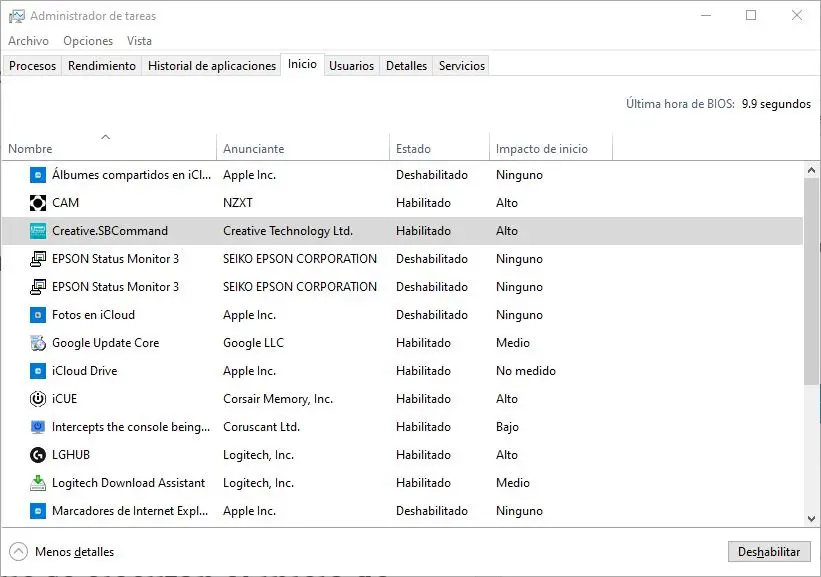
Plus cette valeur est élevée, plus l’application prend du temps à se charger et plus elle alourdit notre PC.
Comment supprimer les applications qui s’exécutent au démarrage de Windows 10
Il existe plusieurs façons de supprimer les applications qui s’exécutent au début de notre PC. L’un d’eux (et le moins utilisé) est de le faire à partir de la configuration de l’application elle-même, car la plupart nous proposeront une option spécifique à cet effet.
Le second, l’un des plus utilisés, provient du Gestionnaire des tâches de Windows . Nous appuierons sur Ctrl + Maj + Echap et dans l’onglet «Accueil», nous verrons toutes les applications. Cliquez sur celui que nous voulons supprimer avec le bouton droit de la souris et choisissez l’option «désactiver».
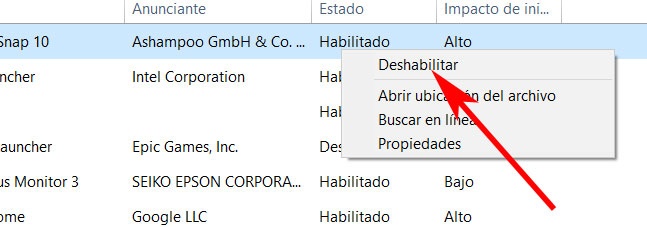
Lorsque nous rallumons le PC, les applications désactivées ne démarreront plus.
En plus de cela, il existe un outil totalement gratuit appelé » Autorun Organizer » qui nous permettra de mieux contrôler le démarrage de notre ordinateur. Cette application nous permet de voir beaucoup plus d’applications, de processus et de services que le gestionnaire de tâches Windows, en plus de pouvoir choisir l’option de reporter son démarrage de plusieurs secondes ou minutes (pour qu’il ne démarre pas tout d’un coup) et voir une statistique avec les utilisateurs qui désactivent généralement chaque application.
Ci-dessous, nous pouvons voir un guide complet pour accélérer le démarrage de Windows .
Si nous supprimons toutes ces applications et qu’il faut encore beaucoup de temps pour démarrer le PC, le problème est au niveau du matériel
Ce n’est pas uniquement la faute du logiciel. Souvent, l’une des raisons pour lesquelles notre ordinateur met du temps à démarrer est que nous utilisons du matériel déjà relativement ancien et, comme les applications nécessitent plus de ressources à chaque fois, nous atteignons la limite de notre équipement.
Indépendamment du changement de processeur et de mémoire de l’ordinateur, qui peut coûter beaucoup d’argent, nous pouvons toujours choisir de changer le disque dur pour un SSD bon marché. Aujourd’hui, les goulots d’étranglement des PC sont dans les disques durs, donc si nous installons une unité de stockage solide, un SSD, nous améliorerons considérablement les performances de nos équipements. Et nous n’aurons pas à dépenser plus de 30 euros.